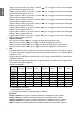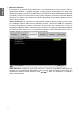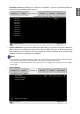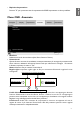User Manual
Table Of Contents
- Linee guida importanti sulla sicurezza
- Importanti istruzioni sulla sicurezza
- Panoramica
- Installazione
- Funzionamento
- Uso dell'OSD (On-Screen Display)
- Menu OSD - Immagine
- Informazioni aggiuntive
Italiano
51
HDMI
È il terminale per la trasmissione dei segnali HDMI da un PC o dispositivo multimediale.
DVI-D
È il terminale per la trasmissione dei segnali DVI-D da un PC.
Computer 1
È il terminale per la trasmissione dei segnali RGB da un PC.
Computer 2
È il terminale per la trasmissione dei segnali YCbCr/YPbPr o RGB (RGBHV) da un PC o
dispositivo multimediale.
DisplayPort
È il terminale per la trasmissione dei segnali DisplayPort da un PC o dispositivo multimediale.
3G-SDI
È il terminale per la trasmissione dei video digitali non compressi da un dispositivo multimediale.
HDBaseT
È il terminale per la trasmissione di video a alta denizione non compressi (HD) tramite un cavo
RJ-45.
• Proporzioni
Usare questa opzione per regolare le proporzioni.
Per un ingresso normale 16:10, le proporzioni saranno simili a quelle nelle immagini di seguito:
Uscita normale
16:10
Proporzioni
schermo di uscita
5:4
Proporzioni
schermo di uscita
2,35:1
Proporzioni
schermo di uscita
Theaterscope
Proporzioni
schermo di uscita
Sorgente
Proporzioni
schermo di uscita
Non adattata
Proporzioni
schermo di uscita
4:3
Proporzioni
schermo di uscita
16:9
Proporzioni
schermo di uscita
1.88
Per un ingresso normale 4:3, le proporzioni saranno simili a quelle nelle immagini di seguito:
Uscita normale
4:3
Proporzioni
schermo di uscita
5:4
Proporzioni schermo
di uscita
2,35:1
Proporzioni schermo
di uscita
Theaterscope
Proporzioni
schermo di uscita
4:3
Proporzioni
schermo di uscita
16:9
Proporzioni
schermo di uscita
1,88
Proporzioni
schermo di uscita
Sorgente
Proporzioni
schermo di uscita
Non adattata
• Trapezio
Selezionare questa funzione e premere i tasti freccia
◄►
per correggere la deformazioni
verticale causata dall'angolo di proiezione.
• Rotazione
Premere il pulsante
◄►
per ruotare l’immagine nella posizione desiderata.
• Cuscino / Barile
Premere il pulsante
◄►
per correggere la distorsione cuscino/barile.
• Adatta angolo
In Adatta angolo, può essere visualizzato un modello di prova regolarità immagine per cambiare
in modo corretto le regolazioni.